wps缩小后怎么多页显示 word缩小后显示多个页面的设置方法
更新时间:2024-06-19 16:02:51作者:qiaoyun
很多在在编辑word文档的时候,为了方便查看有时候会将其进行缩小,但是一般缩小的时候只显示一个页面,很多人想知道wps缩小后怎么多页显示,其实操作方法不会难,为了帮助到大家,接下来就由笔者给大家详细介绍一下word缩小后显示多个页面的设置方法吧。
方法如下:
1、随便打开了一个word文档。缩放到18%的时候,word仍然显示单页。
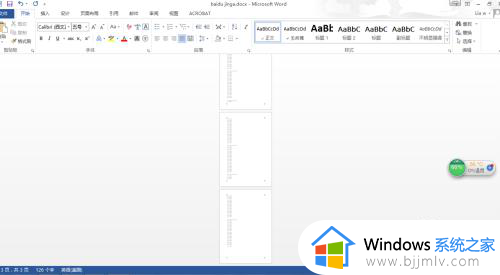
2、如红框所示,我们点击18%。
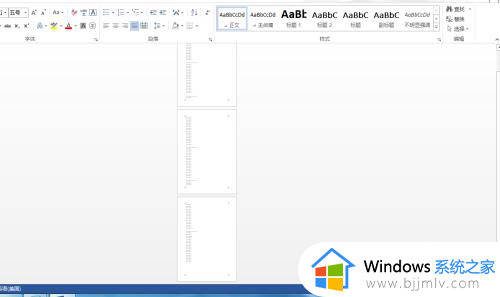
3、如图所示,弹出了显示比例的设置对话框。
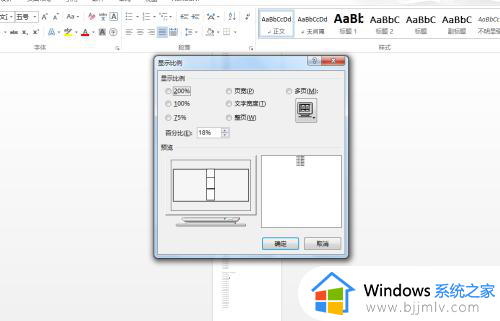
4、如图所示,点击红框勾选的多页选择框。
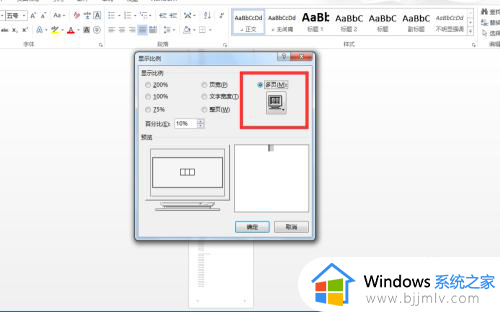
5、如图所示,点击红框勾选的确定按钮,使设置生效。
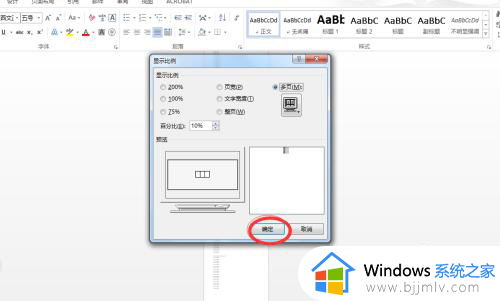
6、如图所示,设置成功。word缩放时,已经可以显示多页啦。
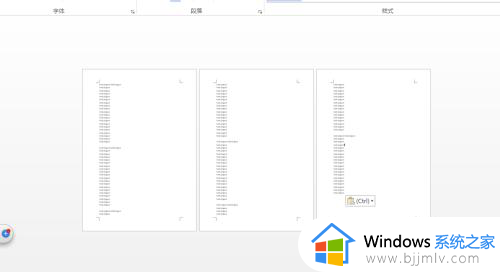
以上给大家介绍的就是wps缩小后多页显示的详细方法,大家有需要的话可以参考上述方法步骤来进行操作,希望帮助到大家。
- 上一篇: 已经连接无线网,但无法访问互联网怎么解决?
- 下一篇: 抖音如何在电脑上直播 抖音电脑直播的开通方法
wps缩小后怎么多页显示 word缩小后显示多个页面的设置方法相关教程
- 首页不显示页码怎么设置 word首页不显示页码的解决方法
- 首页不显示页码怎么设置 word怎样让首页不显示页码
- 浏览器页面怎么放大缩小 浏览器页面如何调整大小
- word页码如何显示总页数 word怎么显示页码总页数
- excel如何打开多个窗口显示 excel多个窗口独立显示设置方法
- excel多个文件独立显示设置方法 如何让excel多个窗口显示
- winrar压缩成多个文件的方法 winrar怎么批量压缩成多个文件
- 把图片放到word里,图片显示一半只能手动缩小怎么办
- windows多显示器设置方法 windows如何设置多屏显示
- epic页面显示不全怎么办 epic打开后页面不全如何解决
- 惠普新电脑只有c盘没有d盘怎么办 惠普电脑只有一个C盘,如何分D盘
- 惠普电脑无法启动windows怎么办?惠普电脑无法启动系统如何 处理
- host在哪个文件夹里面 电脑hosts文件夹位置介绍
- word目录怎么生成 word目录自动生成步骤
- 惠普键盘win键怎么解锁 惠普键盘win键锁了按什么解锁
- 火绒驱动版本不匹配重启没用怎么办 火绒驱动版本不匹配重启依旧不匹配如何处理
电脑教程推荐
win10系统推荐